Shazam ist seit langem die beliebteste Musikerkennungs- und Entdeckungs-App unter den Benutzern. Wenn Sie jemals auf einen coolen Song stoßen, der in Ihrer Umgebung läuft und Sie ihn nicht erkennen können, können Sie mit der App sofort den Songtitel und den Interpreten herausfinden. Aber wissen Sie, dass Sie Shazam auf Ihrem iPhone und iPad verwenden können, ohne die App herunterzuladen? Ja, das hast du richtig verstanden! Sie müssen diese Musikerkennungs-App nicht auf iOS herunterladen, um im Hintergrund spielende Songs zu identifizieren. Lesen Sie weiter, um zu erfahren, wie Sie Shazam am einfachsten auf Ihrem iPhone verwenden.
Verwenden Sie Shazam, ohne die App auf das iPhone herunterzuladen (2022)
Anforderungen zum Hinzufügen des Shazam-Symbols zum Kontrollzentrum
Nach der Übernahme von Shazam im Jahr 2018 führte Apple mit der Veröffentlichung von iOS 14.2/ iPadOS 14.2 im vergangenen Jahr eine von Shazam betriebene Songerkennungsfunktion auf Systemebene auf iPhone und iPad ein. Stellen Sie also sicher, dass auf Ihrem Gerät iOS 14.2 oder höher ausgeführt wird, um kompatibel zu sein, um die native Musikerkennungsfunktion von Shazam zu erhalten.
Zur Abwechslung können Sie Fügen Sie dem Kontrollzentrum ein Shazam-Symbol hinzu auf Ihrem iPhone oder iPad, um alle Songs direkt vom Kontrollzentrum aus zu erkennen, sogar vom Sperrbildschirm aus. Wenn Sie lieber Siri verwenden, können Sie auch den Sprachassistenten verwenden, um Songs zu identifizieren. Der Sprachassistent von Apple nutzt auch das Musikentdeckungsrepertoire von Shazam für die sofortige Songerkennung.
Fügen Sie das Shazam-Symbol zum Kontrollzentrum auf iPhone und iPad hinzu
1. Um zu beginnen, öffnen Sie die Einstellungen-App auf Ihrem iPhone oder iPad. Scrollen Sie jetzt nach unten und tippen Sie auf „Kontrollzentrum“.
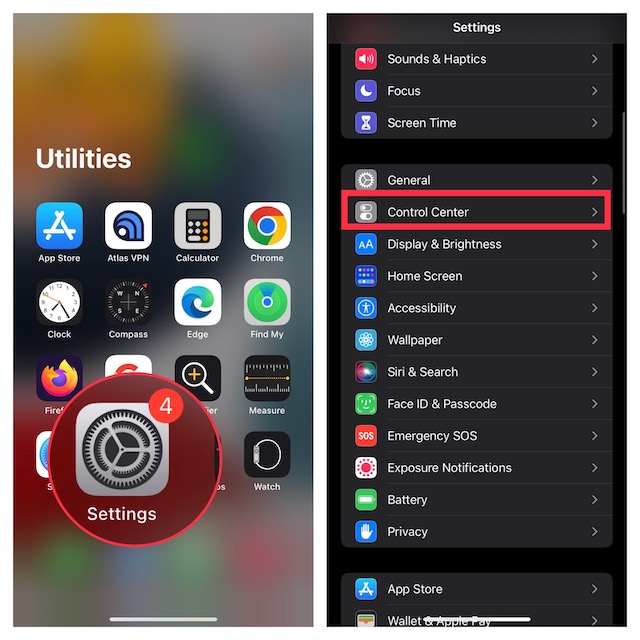
2. Unter dem „Mehr SteuerelementeSuchen Sie im Abschnitt „Musikerkennung“ nach dem Steuerelement „Musikerkennung“ und tippen Sie darauf die „+“-Taste daneben, um es zum Control Center hinzuzufügen.
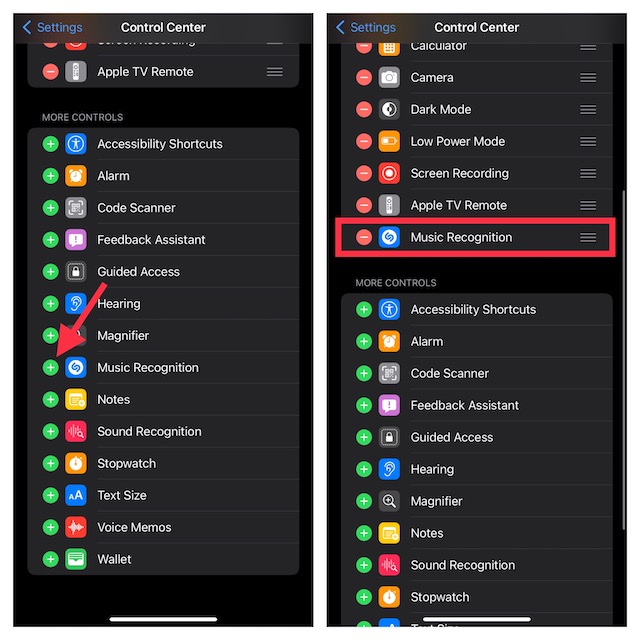
3. Jetzt sollte die Option Musikerkennung im Abschnitt „Enthaltene Steuerelemente“ erscheinen. Je nach Bedarf können Sie die Reihenfolge ändern, in der die Steuerelemente im Control Center angezeigt werden. Berühren und halten Sie dazu die drei horizontalen Linien direkt neben der Option Musikerkennung und ziehen Sie sie an die gewünschte Stelle.
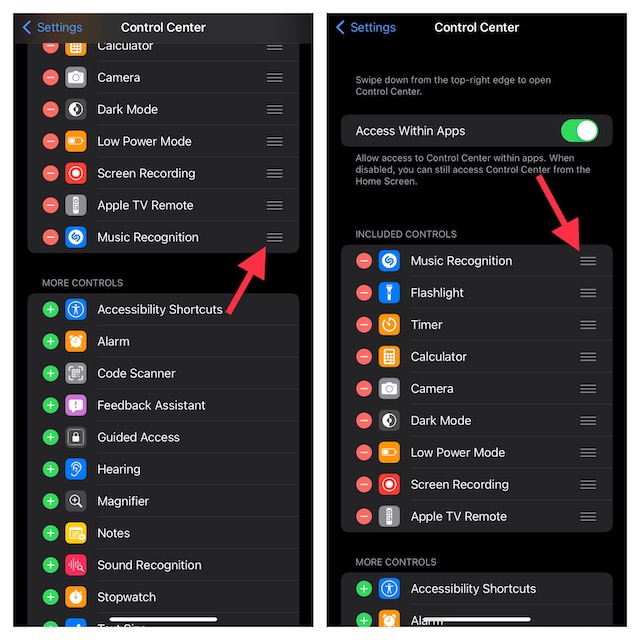
4. Wischen Sie nun auf iPhones mit Face ID von rechts oben nach unten oder auf iPhones mit Touch ID von unten nach oben, um das Kontrollzentrum zu öffnen. Sie sehen hier das Shazam-Symbol, wie unten abgebildet:
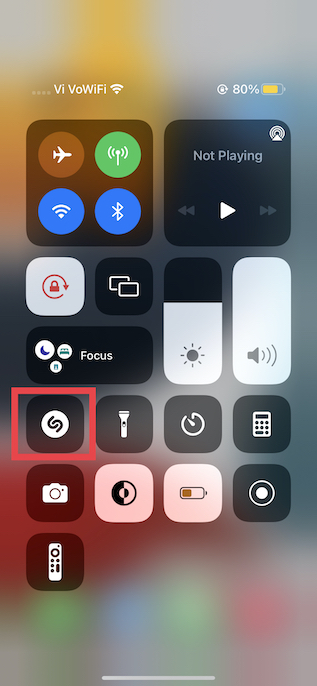
Verwenden Sie das Shazam-Musikerkennungstool, um Songs auf dem iPhone zu identifizieren
Sobald Sie das Musikerkennungssymbol von Shazam zum Control Center hinzugefügt haben, ist das Identifizieren von Songs ein Kinderspiel. Befolgen Sie die nachstehenden Schritte, um zu erfahren, wie es funktioniert:
1. Rufen Sie zunächst das Kontrollzentrum auf Ihrem Gerät mit der unterstützten Geste auf.
- Auf iPhone und iPad ohne Home-Button: Wischen Sie von der oberen rechten Ecke des Bildschirms nach unten, um auf das Kontrollzentrum zuzugreifen.
- Auf iPhone und iPad mit Home-Button: Wischen Sie vom unteren Bildschirmrand nach oben, um das Kontrollzentrum aufzurufen.
2. Tippen Sie nun auf Shazam-Symbol. Sie sehen das animierte Symbol und den Text „Shazam-Musikerkennung: Ein“ werden oben im Kontrollzentrum angezeigt.
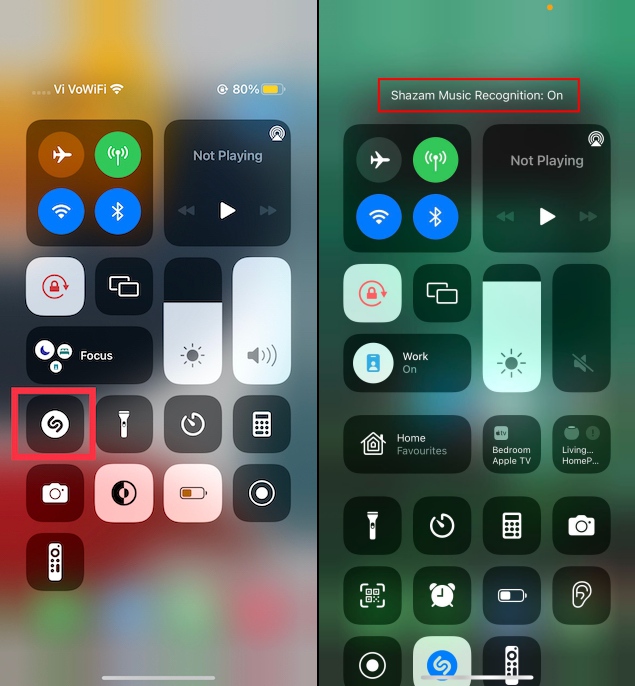
3. Wenn in Ihrer Nähe ein Lied abgespielt wird, erkennt Shazam es sofort und benachrichtigt Sie über den Namen des Lieds zusammen mit dem Namen des Künstlers.
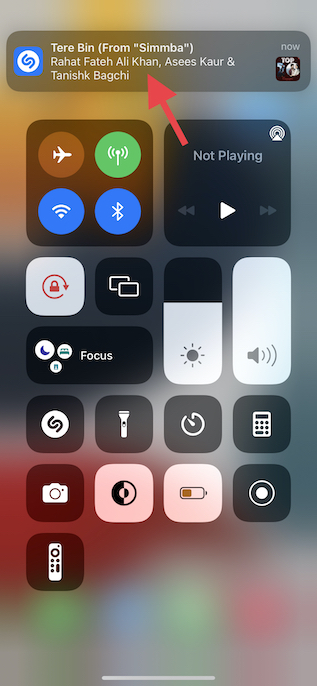
Ihr Gerät erkennt den Song sofort und zeigt seinen Namen oben an. Wenn Sie auf diese Benachrichtigung tippen, gelangen Sie zu Apple Music, wo Sie den Song abspielen können. Ziemlich cool, oder?
Obwohl Shazam so konzipiert ist, dass es nahtlos mit Apple Music zusammenarbeitet, können Sie Shazam auch mit Spotify verknüpfen, wenn Sie kein Fan von Apples Musik-Streaming-Dienst sind. Nachdem Sie Shazam mit Ihrem Spotify-Konto verbunden haben, zeigt Ihnen die Musikerkennungs-App Spotify-Links, wenn Sie sie verwenden, um einen Song zu erkennen.
Identifizieren Sie Songs mit Siri auf iPhone und iPad
Powered by Shazam, Siri ist auch gut darin, Songs zu identifizieren. Wenn Sie also jemals ein Lied herumspielen hören, rufen Sie Siri auf und sagen Sie: „Welches Lied ist das?„. Der Sprachassistent erkennt den Song sofort und zeigt seinen Namen oben auf dem Bildschirm an. Wenn Sie Siri optimal nutzen möchten, navigieren Sie zu diesem Artikel, um sich 50 coole Siri-Tricks anzusehen.
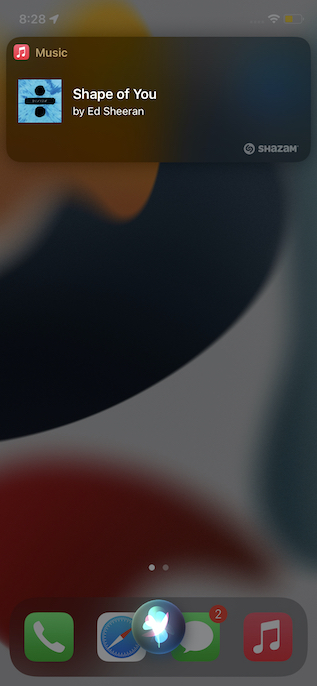
Siehe Songs, die Sie mit Shazam auf dem iPhone identifiziert haben
Sie können den Verlauf aller Songs, die Sie mit Shazam identifiziert haben, schnell direkt im Kontrollzentrum Ihres Geräts anzeigen. So funktioniert das:
1. Greifen Sie zunächst auf das Kontrollzentrum auf Ihrem iPhone oder iPad zu.
2. Dann, Berühren und halten Sie das Shazam-Symbol um den vollständigen Verlauf der Songs anzuzeigen, die Sie mithilfe des Dienstes auf Ihrem Gerät identifiziert haben.
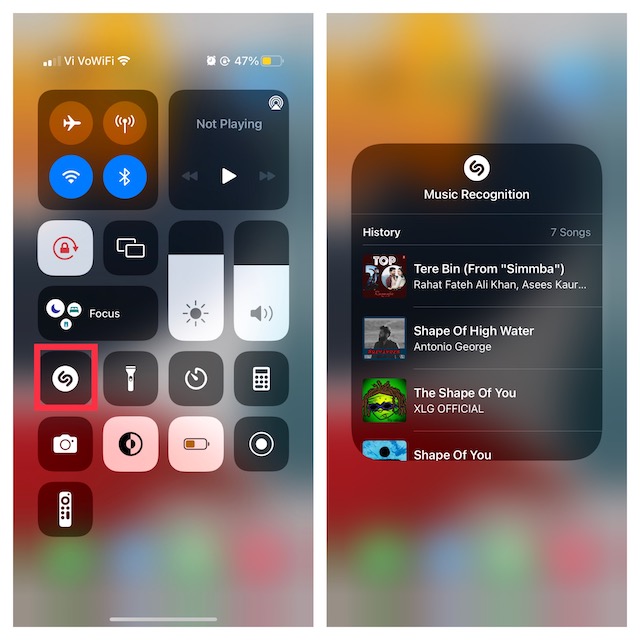
Holen Sie das Beste aus Shazam heraus, ohne die App herunterzuladen
Damit ist diese Anleitung zur Verwendung von Shazam abgeschlossen, ohne die App auf Ihr iPhone und iPad herunterzuladen. Nach unseren Erfahrungen funktioniert das Musikerkennungstool von Shazam wie ein Zauber. Das Musikentdeckungstool macht das Beste aus der systemweiten Integration und fühlt sich ziemlich intuitiv und nahtlos an. Was halten Sie von Shazams Musikentdeckungstool? Vergessen Sie nicht, Ihr Feedback zu teilen, und sehen Sie sich die superpraktische Chrome-Erweiterung von Shazam an, wenn Sie ihr volles Potenzial ausschöpfen möchten. Falls Sie mit Shazam nicht zufrieden sind, besuchen Sie unsere Zusammenfassung der besten Mobil- und Web-Apps, um Songs zu identifizieren.






